Laptop của bạn sử dụng trong thời gian dài sẽ không tránh khỏi việc máy chạy chậm hơn lúc ban đầu. Lắp thêm ram cho laptop là cách nâng cấp ram tối ưu mà bạn nên lựa chọn, giải pháp vừa đơn giản nhưng hiệu suất lại cao.
Đang xem: Hướng dẫn nâng cấp ram cho pc
Bìa viết dưới đây sẽ hướng dẫn cho các bạn cách
Kiểm tra và xác định máy có đang bị thiếu Ram hay không ?Kiểm tra và xác định Ram máy đang sử dụng là Ram nào ?Xác định có nâng cấp ram laptop được hay không ?Hướng dẫn lắp thêm ram cho laptop để nâng cấp tăng thêm lưu lượng Ram cho máy.
Mục lục
❆ RAM máy tính là gì?
RAM (Random Access Memory) là bộ nhớ truy xuất ngẫu nhiên và có đặc tính: thời gian thực hiện đọc hoặc ghi dữ liệu đối với mỗi ô nhớ như nhau, dù ở bất kỳ vị trí nào trong bộ nhớ.
Mỗi ô nhớ RAM có một địa chỉ. Thông thường, mỗi ô nhớ RAM là một byte (8 bit); tuy nhiên hệ thống lại có thể đọc ra hay ghi vào nhiều byte (2, 4, 8 byte).
Dung lượng Ram càng nhiều thì càng tốt cho hệ thống máy tính của bạn. Nhưng nó còn phụ thuộc rất nhiều vào phiên bản hệ điều hành bạn đang sử dụng (Windows 32bit hoặc 64bit). Nếu như bạn đang sử dụng phiên bản 32bit thì chỉ hỗ trợ tối đa là 3.4GB mà thôi.
RAM là nơi mà chương trình ứng dụng, hệ điều hành lưu trữ dữ liệu để CPU có thể nhanh chóng truy xuất. Tăng dung lượng RAM đồng nghĩa với việc giảm số lần CPU phải lấy dữ liệu từ ổ cứng (HDD), một quá trình mất rất nhiều thời gian đọc dữ liệu trực tiếp từ RAM, thời gian truy xuất RAM được tính bằng nano giây trong khi đó thời gian truy xuất HDD được tính bằng mili giây).
❆ Kiểm tra và xác định máy có đang bị thiếu Ram hay không
Điều đầu tiên bạn cần làm chính là kiểm tra xem chiếc laptop bạn đang sở hữu cho mình lưu lượng Ram là bao nhiêu và xác định nhu cầu sử dụng laptop của bạn như thế nào để lắp thêm ram cho laptop cho phù hợp. Đối với những chiếc máy tính và laptop thông thường thì dung lượng Ram tối thiểu là 4GB, đáp ứng cho nhu cầu sử dụng bình thường như lướt web, xem phim, đọc báo, nghe nhạc, chơi game (chơi với những game có cấu hình không quá cao)….
Đối với những nhu cầu sử dụng cao hơn như chuyên render video, dựng clip, thiết kế đồ họa, lập trình, chơi game những game có cấu hình cao thì dung lượng Ram sử dụng từ 6GB trở lên và mức tối thiểu là 8GB.
Vậy thì làm cách nào để xác định máy bạn có thiếu Ram hay không ? Có 2 cách cực kỳ đơn giản để bạn xác định dung lượng Ram của máy.
Cách 1: Bấm chọn chuột phải trên thanh Taskbar => Bấm chọn Task Manager => Sau đó bấm chọn Perfomance và kiểm tra xem dung lượng Ram của máy mình
Ngoài ra bạn có thể bấm tổ hợp phím Ctrl + Alt + Delete để mở Task Manager

Taskbar -> Task Manager

More details
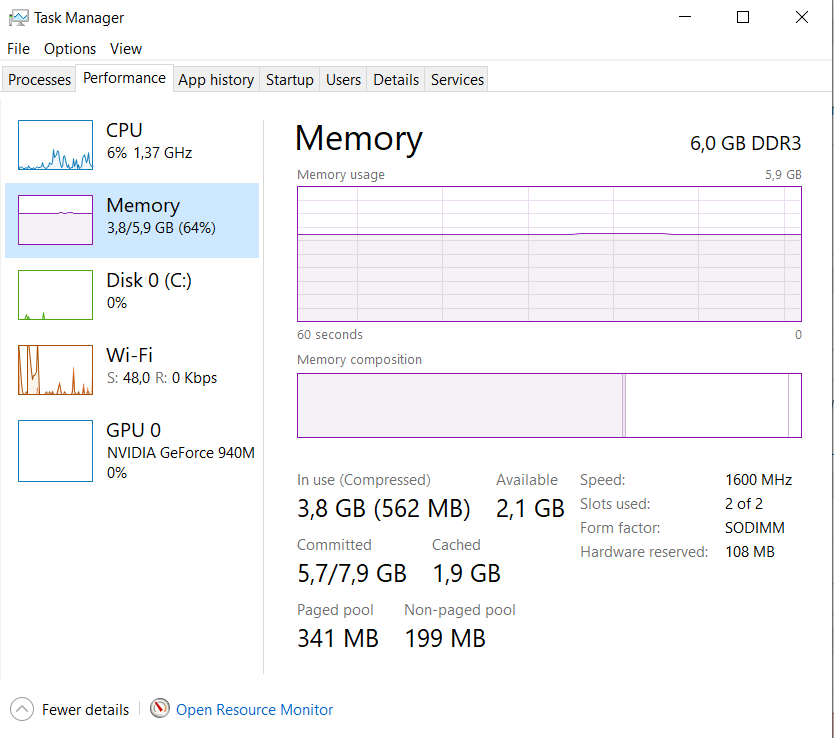
Kiểm tra dung lương ram của máy
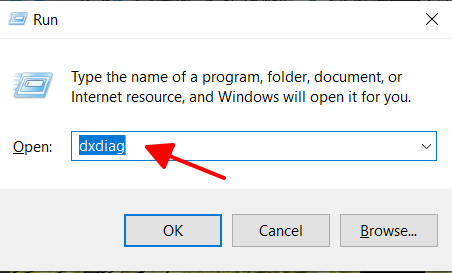
Dán Dxdiag vào hộp thoại Run
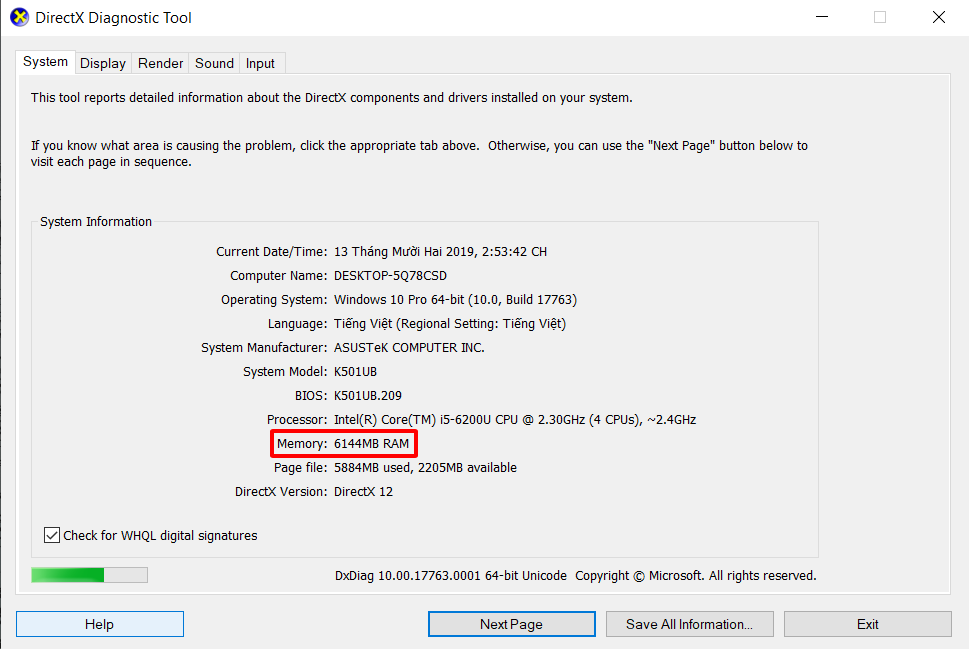
Kiểm tra dung lượng Ram
Ngoài ra, bạn cũng hãy kiểm tra xem dung lượng ram tối đa máy của mình hỗ trợ được là bao nhiêu GB RAM bằng cách bạn hãy truy cập vào web của nhà sản xuất, hoặc có thể tìm hiểu thông tin về bo mạch chủ của laptop. Đối với những dòng máy được sản xuất những năm gần đây chạy được với 8GB bộ nhớ hoặc có thể lên đến 32GB.
❆ Xác định có nâng cấp ram laptop được hay không ?
Thông thường những laptop được sản xuất vào những năm gần đây nhất có thể thay nâng cấp ram cho laptop được, lắp thêm ram cho laptop. Nhưng ngoại trừ Netbook, Ultrabook RAM được hàn chết trên bo mạch. Để kiểm vị trí lắp Ram ở đâu trên máy tính, bạn hãy lật lưng của chiếc laptop lên và thường ta thấy được đánh dấu hình chíp nhỏ hoặc là một khay hình chữ nhật thì đó là nơi lắp Ram. Bạn chỉ cần tháo khay nhựa này ra là có thể lắp thêm ram cho laptop của mình.
❆ Hướng dẫn cách lắp thêm ram cho laptop để nâng cấp tăng thêm lưu lượng Ram cho máy.
Chuẩn bị dụng cụ nâng cấp ram cho laptop
Cách nâng cấp ram cho laptop theo các bước dưới đây:
1 chiếc tua vít 4 cạnh để mở các con ốc của nắp lưng laptop (vít pake).
Thao tác thực hiện: tháo pin và dây sạc để tránh bị giật trong quá trình tháo lắp thêm ram cho máy tính.
Sau đó dùng chiếc tua vít để mở khay ram (nhớ là hãy để những con ốc gọn lại 1 nơi nhé, tránh việc thất lạc)
Sau đó bạn hãy dùng tay đẩy nhẹ 2 thanh cài có định khay ram.
Bước cuối cùng bạn dùng thanh ram mới mua lắp ram cho laptop nhẹ nhàng vào, và đóng nắp nhựa vừa tháo ra và lắp con ốc vào.
Như vậy là đã hoàn thành việc lắp thêm ram tăng ram cho laptop rồi đấy.
Bài viết vừa chia sẻ cho bạn cách Kiểm tra và xác định máy có đang bị thiếu Ram hay không, Kiểm tra và xác định Ram máy đang sử dụng là Ram nào, Xác định có nâng cấp ram laptop được hay không, Hướng dẫn lắp thêm ram cho laptop để nâng cấp tăng thêm lưu lượng Ram cho máy.
Hy vọng sẽ giúp bạn trong việc nâng cấp ram cho laptop của mình. Chúc các bạn thành công.
